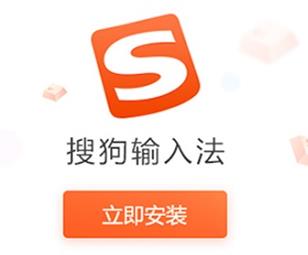电脑垃圾清理软件哪个好用
如今,随着电脑使用时间的增加,系统垃圾、无用文件越来越多,这不仅会占用硬盘空间,还会降低电脑运行速度,甚至引起系统崩溃等问题。为了解决这些问题,许多电脑用户选择使用垃圾清理软件对电脑进行定期清理。然而,市场上的电脑垃圾清理软件琳琅满目,要想找到一个好用的软件并不容易。本文将就此为大家介绍几款常见的电脑垃圾清理软件,帮助大家找到一款适合自己的好用软件。
电脑垃圾清理软件哪个好用
随着电脑的长期使用,它会不可避免地积累大量数据,为了保证电脑的正常运行,我们需要定期进行清理。特别需要关注的是C盘,因为它经常会爆满而导致电脑出现空间不足的问题。以下是一些非常实用的电脑垃圾清理软件,供大家参考。
Geek是一个非常方便和简单的垃圾清理工具。它可以深入清理软件的注册表和系统自带的应用程序,具有强制删除功能。此外,它还支持专注于卸载流氓软件,几乎可以检测出电脑中所有的流氓软件。只需一键卸载即可完全清理干净。
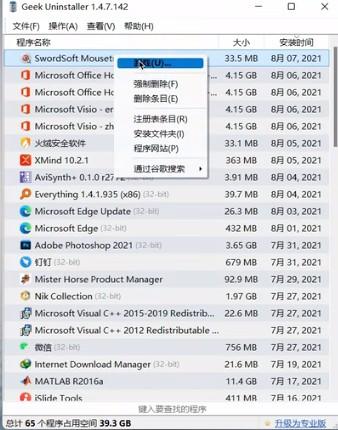
UninstallTool可以删除应用程序、系统组件、隐藏组件和系统自带应用程序。此外,还具有跟踪安装管理和自启项管理功能,可以全面扫描和清理电脑中的各种软件。
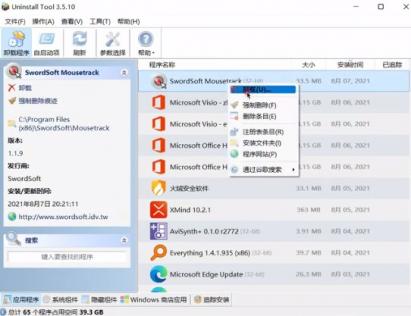
IObitUninstaller拥有管理系统所有软件、自动监控、清理插件和自带应用程序功能,并且还拥有强力卸载、疑难软件除移、文件粉碎等多种实用功能,可帮助您完全清理电脑中的所有软件。
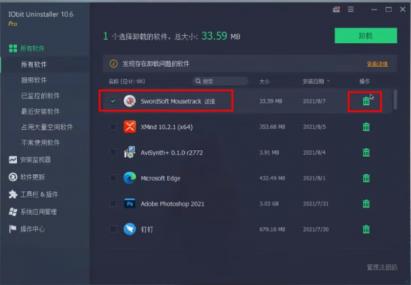
CCleaner是一款功能强大、易于使用的电脑清理软件。它可以深入清理垃圾文件和上网记录,并对注册表中的垃圾项进行扫描和清理。此外,它还附带软件卸载和自启项管理等功能。
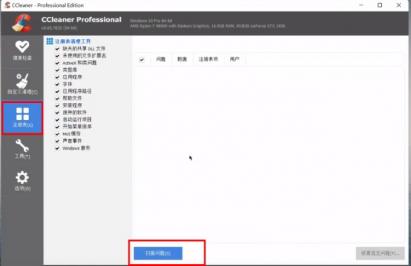
Geek
双击打开软件,在其中选中需要进行删除的软件,右击选择选项列表中的"删除"。
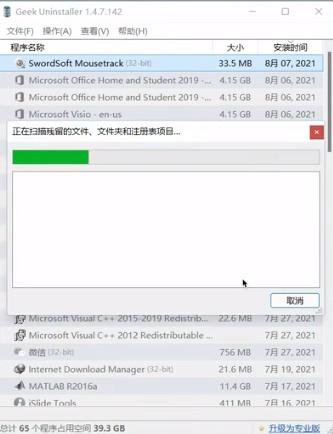
在弹出的提示窗口中点击"是"进行删除。
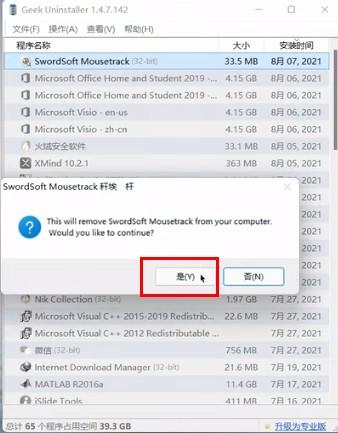
删除完成后会自动对残留的文件进行扫描。
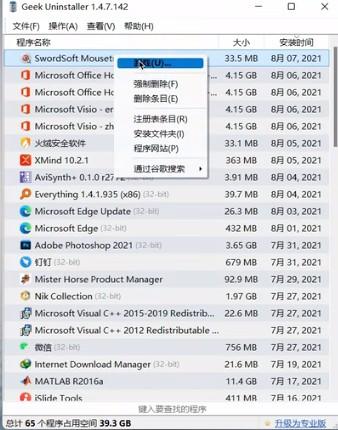
UninstallTool
双击打开软件,找到需要卸载的软件,选中右击选择"卸载"。
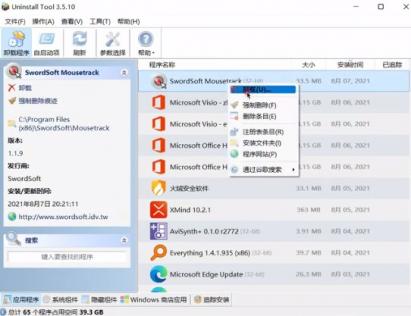
然后会提示您是否需要对残留的项目进行深度的清理,点击"确定"按钮。
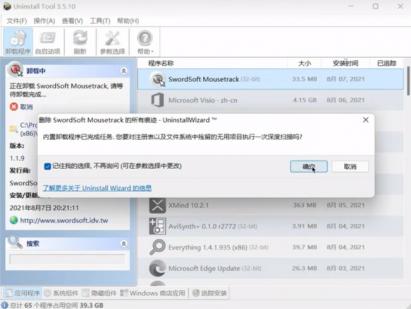
在界面下方,可以对"应用程序"、"系统组件"、"隐藏组件"、"商店应用"、"追踪安装"进行查看。
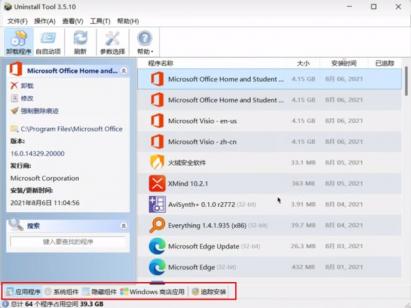
点击上方"自启项"选项卡,再点击左下角的"添加新程序",可以添加一个新的自启项程序。
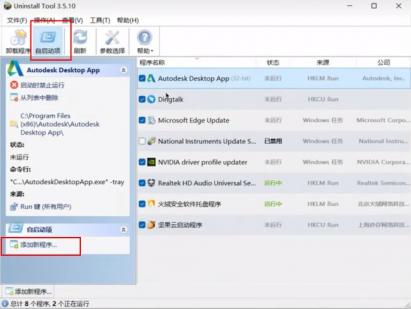
IObitUninstaller
双击打开软件,选中需要进行卸载的软件,勾选小方框点击右侧的"删除"图标。
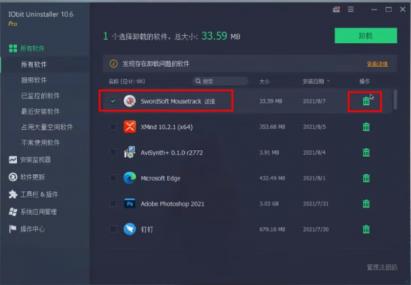
在弹出的提示窗口中点击"卸载"。
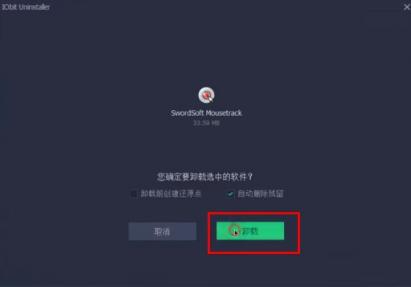
卸载完成后,软件会自动删除残留。
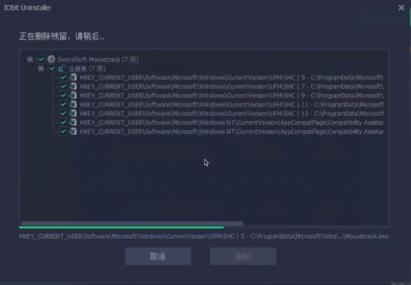
点击下图中的图标,选择选项框中的"软件健康"。
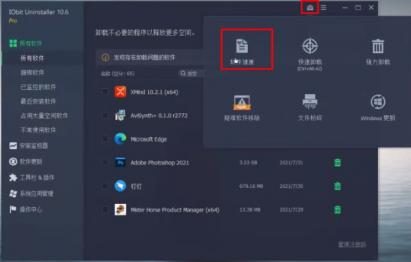
进入新界面后会自动扫描所有软件。
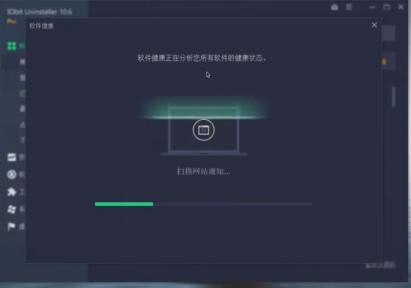
扫描完成后,点击"修复"按钮就可以了。
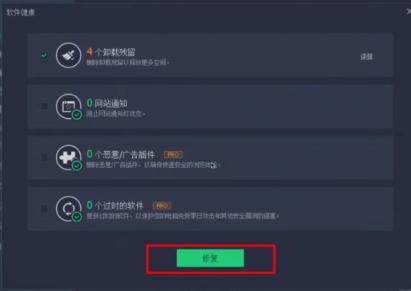
CCleaner
双击打开软件,点击左侧菜单栏中的"注册表",再点击右侧中的"扫描问题"按钮。
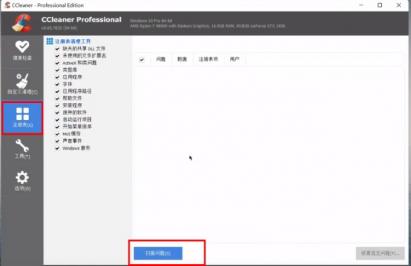
扫描完成后,点击右下角的"扫描选定问题"按钮。
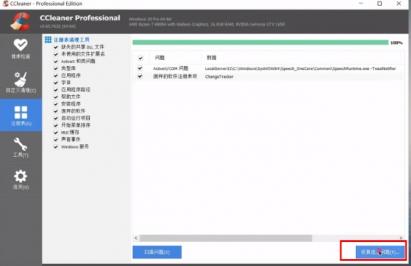
然后在弹出的窗口中,点击"扫描选定问题"按钮。
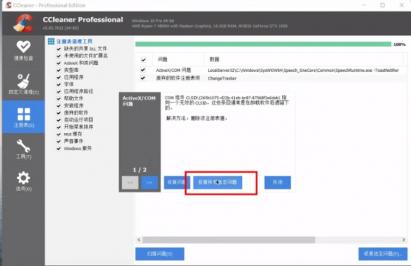
总之,这些软件都非常有效。 根据您的需求和操作习惯,选择其中一个使用即可。如果您认为
相关内容推荐
查看更多

-

专业师傅
-

专业师傅
-

专业师傅